Quitar un disco de una Mac
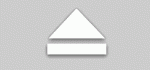
Hay varias formas de eliminar correctamente un disco en una Mac, el primer método y probablemente el más fácil es use la tecla de liberación del disco que se encuentra en la esquina superior derecha de un teclado Mac (se parece a la imagen de la derecha). La tecla de expulsión se aplica a todas las Mac con discos duros incorporados y todos los teclados inalámbricos de Apple, pero, por supuesto, no todas las Mac de hoy tienen SuperDrives, y estas máquinas más nuevas querrán usar un método de expulsión diferente. Si su Mac no tiene una tecla de expulsión de disco, puede usar uno de los siguientes consejos para quitar el disco (o disco) de su Mac.
Te mostraremos tres opciones adicionales para quitar un disco, unidad, disco o volumen cualquier cosa Macy con cualquier tipo de disco o unidad, ya sea un DVD, CD, volumen de red, imagen de disco, disco duro USB externo o cualquier otro dispositivo de almacenamiento adjunto.
Cómo quitar un disco de Mac en OS X
Utilice cualquiera de estos trucos para eliminar estos tipos de discos:
- Arrastre el ícono de Disco o Discos a la Papelera, que lo eliminará
- Resalte el disco en Mac Finder y luego toque Comando + E para quitar la unidad con un atajo de teclado
- Seleccione un disco de la lista «Dispositivos» en la barra lateral del Finder, luego haga clic en el icono de expulsión junto a los nombres de las unidades en una ventana del Finder, como se muestra en la captura de pantalla a continuación.
- Use la tecla de expulsión de disco en el teclado de su Mac (si corresponde)
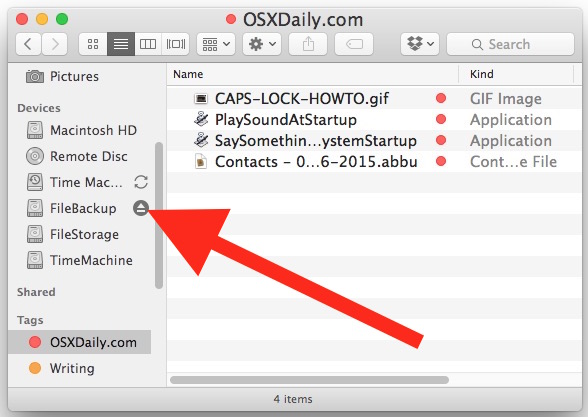
Cualquiera que sea el enfoque que elija, espere un momento o dos hasta que se complete el proceso de extracción del disco.
Estos métodos son cómo quitar de forma segura un disco en una Mac y debe prestar especial atención para hacerlo correctamente cuando utilice un disco duro externo para evitar la pérdida de datos. Esto puede suceder cuando extrae incorrectamente un disco o unidad y recibe un mensaje de error que le advierte que «El disco no se expulsó correctamente», como la siguiente captura de pantalla:
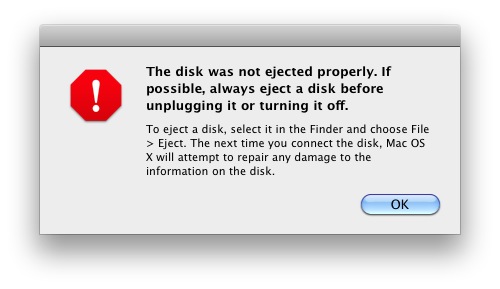
El hábito de extraer un disco correctamente es importante para garantizar la salud de las unidades externas y evitar la pérdida de datos. Esto es especialmente cierto para los discos duros externos, para garantizar que el cabezal del disco esté estacionado antes de moverlo, ya que un movimiento incorrecto o repentino de un cabezal de disco no estacionado podría provocar la pérdida de datos o daños en la unidad.

También querrá asegurarse de que cualquier actividad del sistema de archivos que involucre el disco se complete antes de quitar la unidad, ya que la extracción prematura de un disco o la extracción forzada de una unidad mientras está en uso también puede provocar la pérdida de datos o problemas con el sistema de archivos, si no solo transferencias de archivos incompletas.
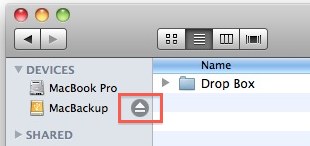
Debido a que siempre hay casos extremos en los que un disco está literalmente bloqueado dentro de un automóvil y este proceso no siempre se realiza sin problemas, es posible que desee averiguar qué hacer si tiene un disco bloqueado excepcionalmente obstinado en una unidad de DVD de Mac, esto funciona para muchas computadoras Mac y de escritorio. Por otro lado, si está atascado en una Mac portátil, aprenda cómo quitar un DVD bloqueado de una MacBook y MacBook Pro, lo que implica un consejo avanzado enviado por una Mac Genius y funciona cuando casi nada más funciona. Utilice su propia discreción, por supuesto.
